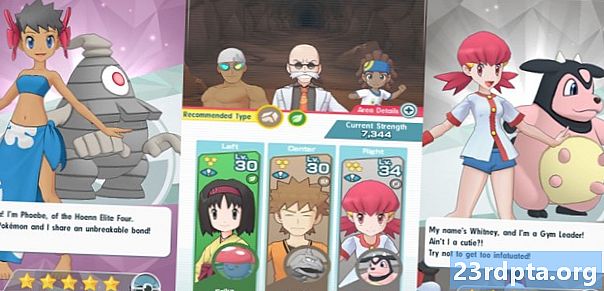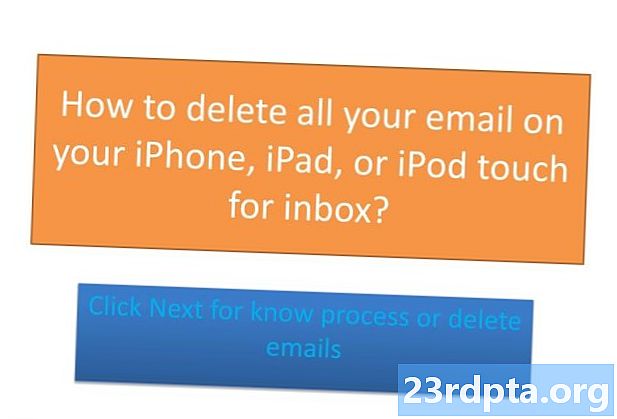
Inhalt
- Sollten Sie den Google-Browserverlauf und die Suchdaten löschen?
- So schauen Sie sich Ihre Google-Daten an
- So deaktivieren Sie Ihren Google-Verlauf
- So löschen Sie den Google-Verlauf
- Einpacken
- verbunden

Es ist wahrscheinlich sicher zu sagen, dass wir uns besser kennen als unsere engsten Freunde und Verwandten. Im Ernst, der Suchriese speichert die gesamte Internetgeschichte, die durch eines seiner Produkte oder Dienstleistungen geht. Und das sagt viel aus, wenn man bedenkt, dass Google so ziemlich überall ist.
Zum Glück sind sie auch ziemlich transparent über Ihre Daten und lassen Sie alles wissen, was sie haben. Sie können auch löschen, was sie über Sie wissen, wenn Sie dies wünschen. In diesem Beitrag zeigen wir Ihnen genau, wie das gemacht wird. Lass uns also ohne weiteres durchgehen und dir beibringen, wie du Google-Verlauf löschst.
Sollten Sie den Google-Browserverlauf und die Suchdaten löschen?
Wir verstehen, dass ein Unternehmen so viel über Sie weiß, dass es Sie betreffen kann. Es ist davon auszugehen, dass einige von Ihnen aus Datenschutzgründen den Google-Verlauf löschen möchten. Wir können sehen warum! Auf einen kurzen Blick in meinen Verlauf kann ich sehen, dass sie unter anderem meine gesamten Browsing-, Standort-, App-, YouTube- und Geräteinformationen enthalten.
Durch das Löschen Ihres Google-Verlaufs können Sie nachts zwar besser schlafen, das Online-Erlebnis wird jedoch auch während der Wachstunden beeinträchtigt. Dies liegt daran, dass Google all diese Daten verwendet, um die Dinge für Sie bequemer zu gestalten.

Haben Sie schon einmal eine Google Now-Verkehrsmeldung erhalten, bevor Sie zur Arbeit gingen? Oder haben Sie gesehen, wie Ihre Flugscheininformationen aus einer E-Mail abgerufen wurden? Weiß Google Maps, wo Sie arbeiten und wohnen, um die Navigation zu erleichtern? All das mag weg sein. Selbst einfache Dinge wie Suchempfehlungen werden ungenauer.
Und das ist nur die Spitze des Eisbergs. Alle Google-Dienste arbeiten zusammen, um Ihre Nutzung so nahtlos und bequem wie möglich zu gestalten. Die Wahrheit ist jedoch, dass sie Ihre Daten wahrscheinlich auch für Dinge verwenden, die Ihnen nicht so gut gefallen. Es liegt an Ihnen, ob Sie der Privatsphäre zuliebe auf Bequemlichkeit verzichten möchten.
So schauen Sie sich Ihre Google-Daten an
Ein Blick auf alles, was Google über Sie weiß, ist ganz einfach. Sie müssen lediglich die Verlaufsseite von Google aufrufen. Wenn Sie in Ihrem Google-Konto angemeldet sind, werden Ihnen alle Ihre Informationen angezeigt.
Zeigen Sie Ihren Google-Verlauf an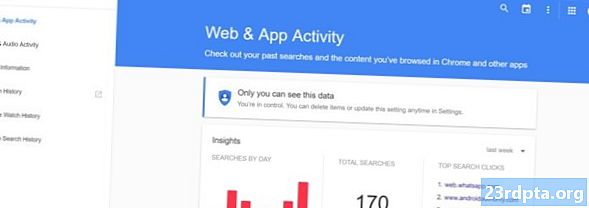
Diese Seite enthält mehrere Abschnitte:
- Web- und App-Verlauf
- Sprach- und Audioaktivität
- Geräteinformation
- Standortverlauf
- YouTube Watch-Verlauf
- YouTube-Suchverlauf
Schau sie dir an - da sind wirklich ziemlich interessante Sachen drin. Ich schaue mir zum Beispiel gerne meine Standorthistorie an. Google weiß zu jeder Zeit, wo Sie waren. Es ist interessant, sich die Karten mit all Ihren Standorten anzuschauen. Aber es ist auch ein bisschen verrückt.
Hinweis: Beachten Sie beim Deaktivieren oder Löschen Ihres Verlaufs, dass die oben aufgeführten Abschnitte unterschiedlich behandelt werden. Wenn Sie den gesamten Verlauf löschen möchten, müssen Sie den Vorgang für jeden einzelnen wiederholen. Dies bedeutet, dass Sie Daten aus dem Web- und App-Verlauf und anschließend aus der Voice- und Audio-Aktivität usw. löschen müssen.
So deaktivieren Sie Ihren Google-Verlauf
Vielleicht möchten Sie Ihren Verlauf nicht für immer löschen. Sie möchten nur, dass es eine Weile inaktiv bleibt, und aktivieren es dann erneut, damit Sie weiterhin alle Funktionen von Google nutzen können. Wenn dies der Fall ist, können Sie es einfach deaktivieren und auf dem Weg sein.
- Wechseln Sie von einem beliebigen Browser aus zu Ihrer Google-Verlaufsseite.
- Klicken Sie auf den Datenbereich, den Sie deaktivieren möchten. (z. B. Standortverlauf).
- Wählen Sie die 3-Punkt-Menüschaltfläche in der oberen rechten Ecke der Seite.
- Einstellungen auswählen."
- Sie finden einen Schalter neben "Ihre Such- und Browsing-Aktivitäten". Deaktivieren Sie ihn.
- Sie erhalten eine Warnung, die Sie über mögliche Ursachen dieser Aktion informiert.
- Wählen Sie „Pause“, wenn Sie dies dennoch durchführen möchten.
- Wiederholen Sie den Vorgang für jeden Verlaufsabschnitt, den Sie deaktivieren möchten. Oder wählen Sie auf einer der Einstellungsseiten „WEITERE STEUERUNGEN ANZEIGEN“ und schalten Sie sie alle aus.
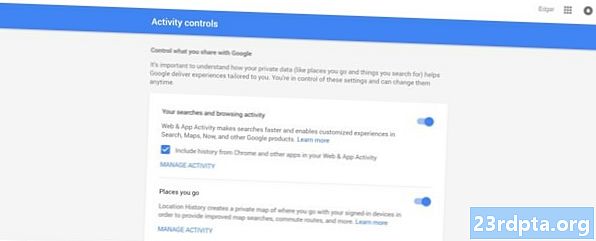
So löschen Sie den Google-Verlauf
Wenn Sie sich jetzt sicher sind, was Sie tun, und wirklich möchten, dass alles weg ist, gehen Sie wie folgt vor, um alle Ihre Google-Daten zu löschen.
- Wechseln Sie in einem beliebigen Browser zur Google-Verlaufsseite.
- Klicken Sie auf den Datenbereich, den Sie deaktivieren möchten. (z. B. Standortverlauf).
- Wählen Sie die 3-Punkt-Menüschaltfläche in der oberen rechten Ecke der Seite.
- Wählen Sie "Optionen löschen".
- Sie können auswählen, ob Sie Daten von heute oder gestern löschen möchten. Durch Auswahl von „Erweitert“ können Sie die letzten vier Wochen der Aktivität löschen. Wenn Sie jedoch wirklich möchten, dass jede einzelne Spur von Informationen verschwindet, können Sie "Alle Zeiten" auswählen.
- Treffen Sie Ihre Auswahl und klicken Sie auf "Löschen".
- Bestätigen Sie Ihre Auswahl.
- Wiederholen Sie den Vorgang für jeden Verlaufsabschnitt, den Sie löschen möchten.
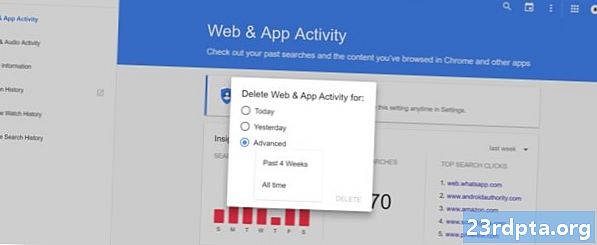
Einpacken
Beachten Sie außerdem, dass Sie beim Löschen des Google-Verlaufs von Ihren Computern für Google nicht vollständig unsichtbar werden. Wenn Sie über ein Google-Konto verfügen, um Dienste wie Google Mail, YouTube oder andere zu nutzen, werden Sie verfolgt. Weitere Informationen zum Löschen Ihres Google-Kontos finden Sie in unserem Handbuch hier.
Hier hast du es. Das ist alles, was Sie tun müssen, um neu zu beginnen. Alle Ihre Google-Daten sind jetzt verschwunden und Ihre Privatsphäre ist geschützt. Genießen!
verbunden
- So verwenden Sie die Google-Umkehrbildsuche auf Ihrem Android-Gerät
- Aufschlussreiche Tipps zur richtigen Verwendung der Google-Suche
- 13 Dinge, von denen Sie nicht wussten, dass Sie sie mit Google Home und Chromecast tun können